[VPN] 如何在Android系统连接IPSec VPN服务器?
什么是VPN?
VPN(Virtual Private Network) 虚拟专用网可以为您的网络连接加密,确保安全传输重要数据,避免您的信息被窃取。让远程使用者(客户端)可以通过安全的方式与VPN服务器进行连接。
在设置手机中内建的VPN功能之前,请先确认华硕路由器中的IPsec VPN 服务器已设置并启用。IPSec VPN服务器设置方式,请参考:[VPN] 如何在华硕无线路由器设置VPN服务器- IPSec VPN
目录
1. 手机设置路径可能会因手机型号及 Android 版本不同而异,本文提供2种设置方式
2. 常见问题
注意: 以下画面截图是使用华硕 ROG Phone6 Android 14 为例。实际设置画面可能因手机型号和不同版本的Android系统而有所差异。
步骤1. 从华硕路由器下载证书到手机中。
进入华硕路由器App导出证书,点击[设置] > [VPN] > [VPN服务器] > [IPSec VPN] > [对于手机] > [导出]。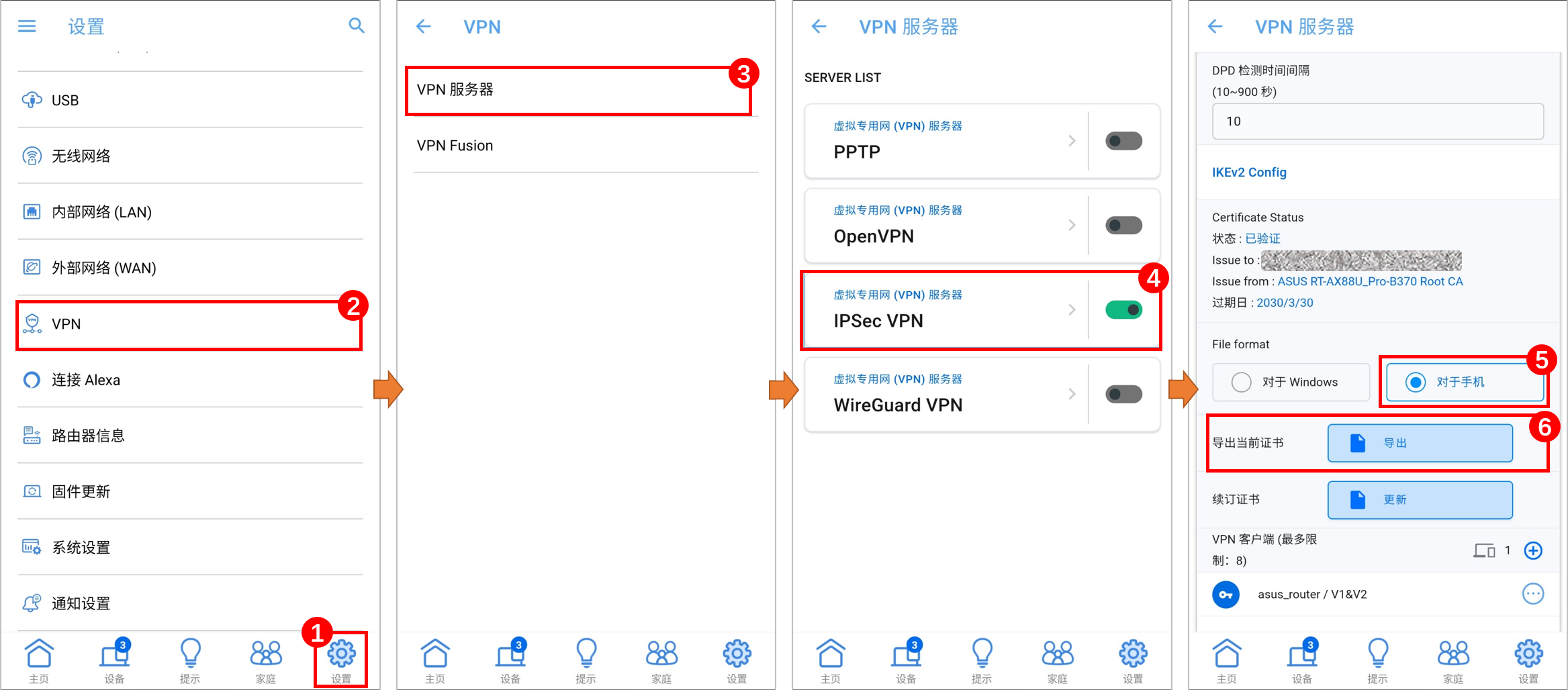
在手机中,点击[设置] > [安全] > [加密与凭据] > [安装证书] > [CA证书],点击从IPSec VPN服务器导出的证书,如下图看到[已安装CA证书]即完成。
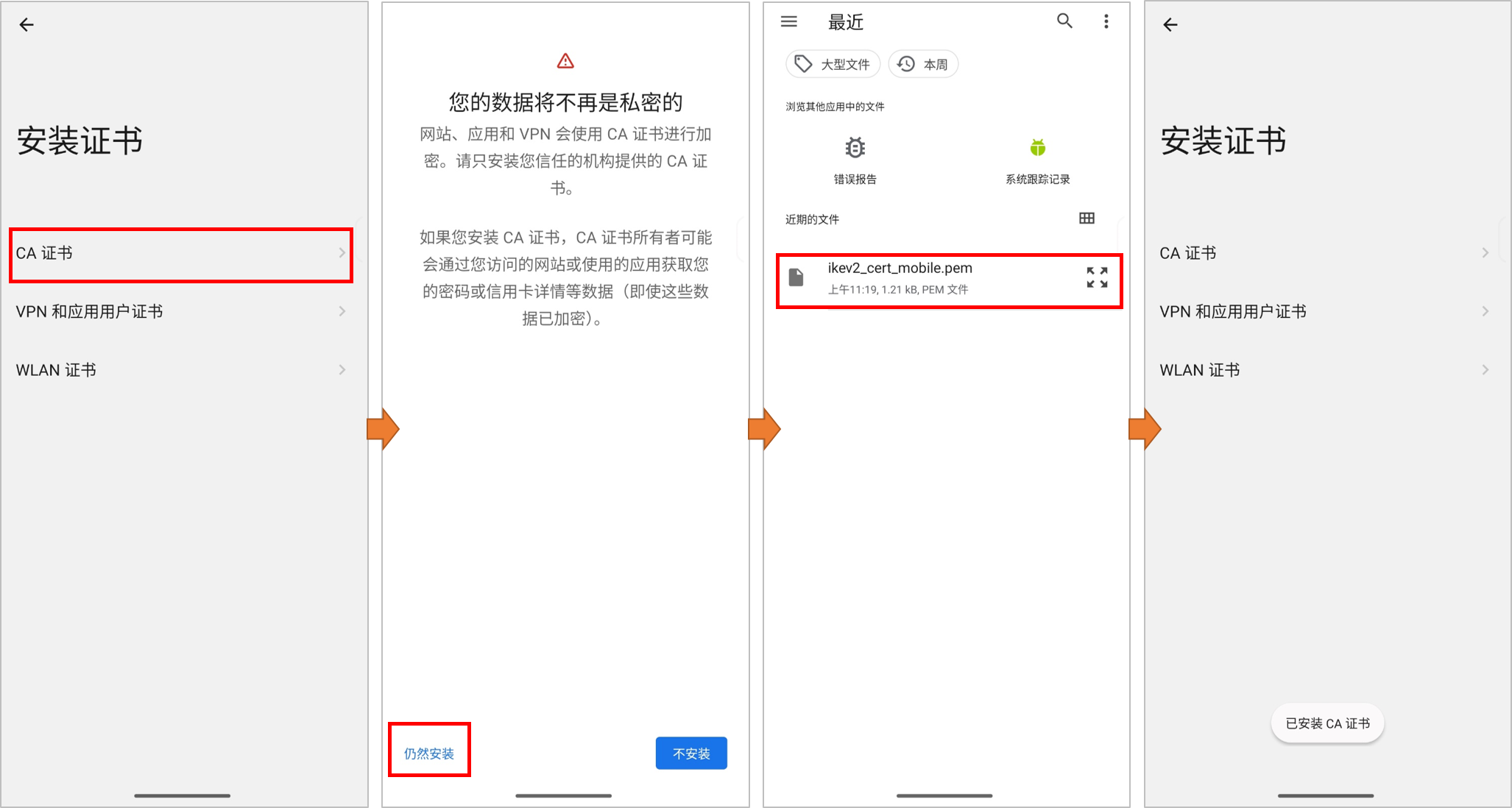
步骤3. 在手机中,新增IPSec VPN配置文件
在手机中,点击进入[设置] > [更多连接] > [VPN] > 点击[+]新增IPSec VPN配置文件。
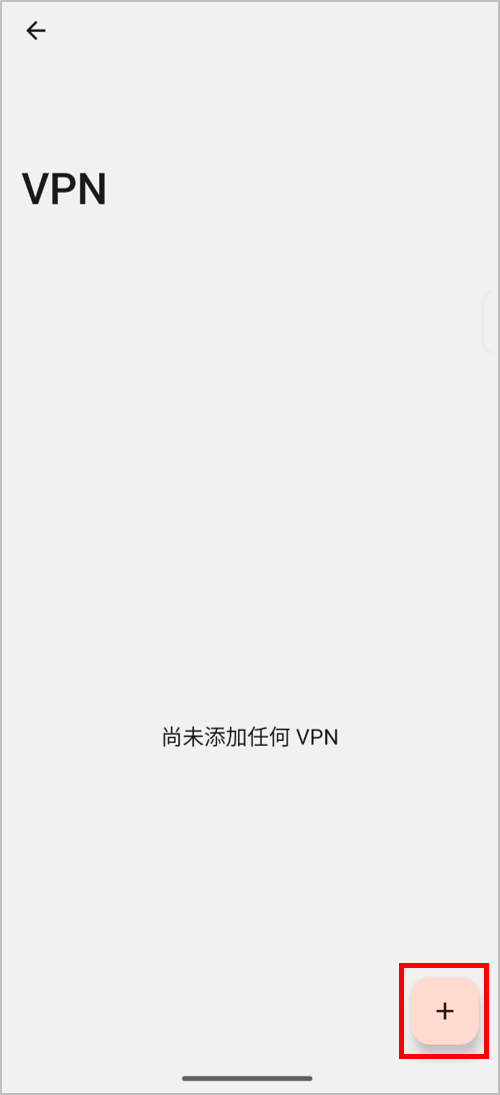
步骤4. 在手机VPN设置中输入华硕路由器IPSec VPN服务器的信息
注意:IPsec VPN需要使用账号/密码来连接,不支持无账号/密码登录。
(1) 名称:请自定义一个名称代表此VPN配置文件。
(2) 类型:选择IKEv2/IPSec MSCHAPv2。
(3) 服务器地址:请输入您的华硕路由器VPN服务器IP地址或域名。请参考FAQ1。
(4) IPSec标识符:请输入您的华硕路由器IPSec VPN服务器所提供的[用户名]。请参考FAQ1。
(5) IPSec CA证书:请选择您在步骤2所安装的证书。
(6) 用户名:请输入您的华硕路由器IPSec VPN服务器所设置的信息。请参考FAQ1。
密码:请输入您的华硕路由器IPSec VPN服务器所设置的信息。请参考FAQ2。
(7) 输入完成后,点击[保存]新增IPSec VPN配置文件。
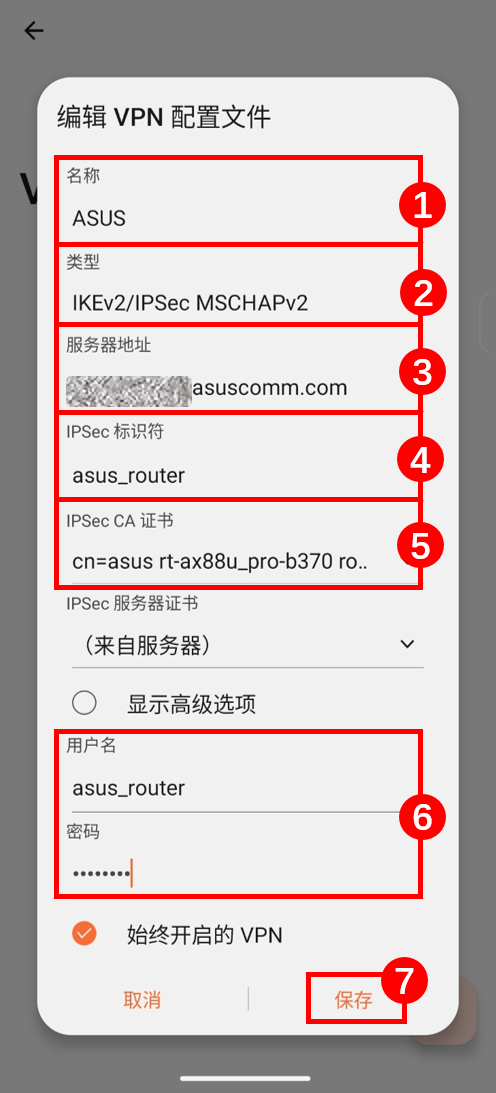
步骤5. 手机VPN配置文件显示[已连接]并且在手机画面最上方可以看到钥匙图标,表示手机已连上VPN服务器,您可以开始上网。
注意:以下画面截图是使用华硕ROG PHONE Android 9 为例。实际设置画面可能因手机型号和不同版本的Android系统而有所差异。
步骤1. 在手机中,新增IPSec VPN配置文件。
在手机中,点击进入[设置] > [网络与互联网] > [其他功能]> [VPN] > 点击右上角的[+]新增IPSec VPN配置文件。
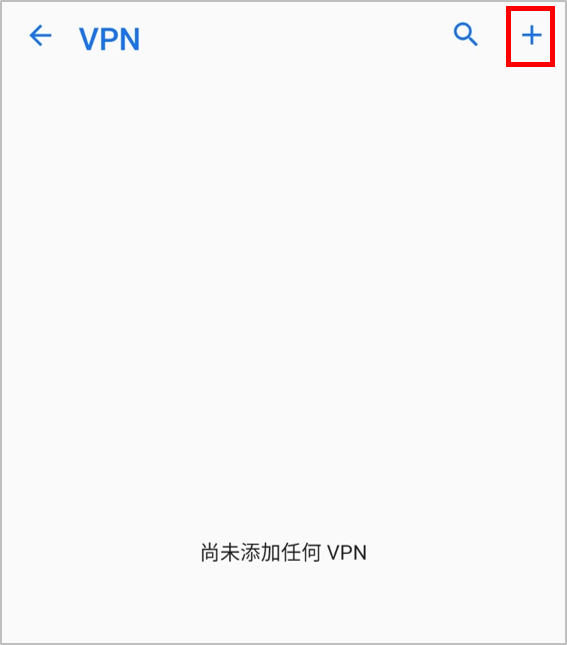
步骤2. 在手机VPN设置中输入华硕路由器IPSec VPN服务器的信息
注意:IPsec VPN需要使用账号/密码来连接,不支持无账号/密码登录。
(1) 名称:请自定义一个名称代表此VPN配置文件。
(2) 类型:选择IPSec Xauth PSK。
(3) 服务器地址:请输入您的华硕路由器VPN服务器IP地址或域名,请参考FAQ1。
(4) IPSec预共享密钥 : 请输入您的华硕路由器IPSec VPN服务器所设置的信息,请参考FAQ1。
(5) 用户名:请输入您的华硕路由器IPSec VPN服务器所设置的信息,请参考FAQ1。
密码:请输入您的华硕路由器IPSec VPN服务器所设置的信息,请参考FAQ2。
(6) 输入完成后,点击 [保存] 新增IPSec VPN配置文件。

步骤3. 点击[VPN配置文件名称] > [连接],在手机VPN配置文件显示[已连接]并且在手机画面最上方可以看到钥匙图标,表示手机已连上VPN服务器,您可以开始上网。
A1. 进入华硕路由器App,点击[设置] > [VPN] > [VPN服务器] > [IPSec VPN]。
如下图可看到 (1)服务器地址 (2)预共享密钥 (3)用户名
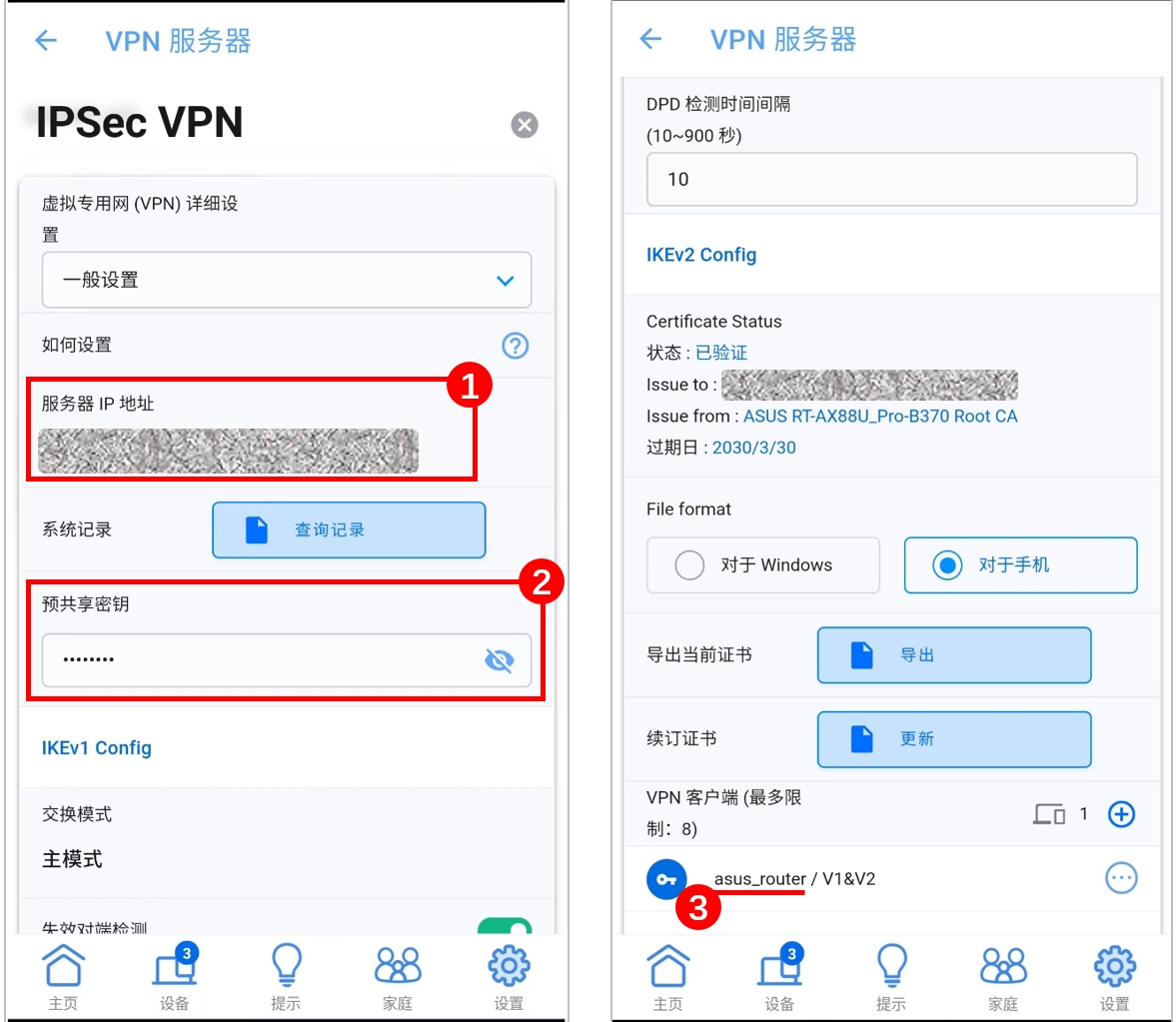
A2. IPSec VPN服务器配置文件不会显示您设置的密码,若您忘记密码只能重新设置华硕路由器IPSec VPN服务器的VPN客户端用户名和密码。
IPSec VPN服务器设置方式,请参考: [VPN] 如何在华硕无线路由器设置VPN服务器 - IPSec VPN
Q3.华硕路由器IPSec VPN服务器最多可以设置几个IPSec VPN客户端账号?
A3. 华硕路由器IPSec VPN服务器可以设置8个客户端账号。一个IPsec账号/密码只能允许一个客户端连接。
如下图示,进入华硕路由器App,点击[设置] > [VPN] > [VPN服务器] > [IPSec VPN],在下方VPN客户端会显示已新增的账号数量和已新增的用户名。

Q4. 如何在手机中卸载已安装的CA证书? (以下截图可能会因手机型号及 Android 版本不同而有所差异)
A4. 在手机中,点击进入[设置] > [安全] > [加密与凭据] > [用户凭据] > 长按[凭证名称] > [卸载],如下图显示没有已安装凭据即完成。
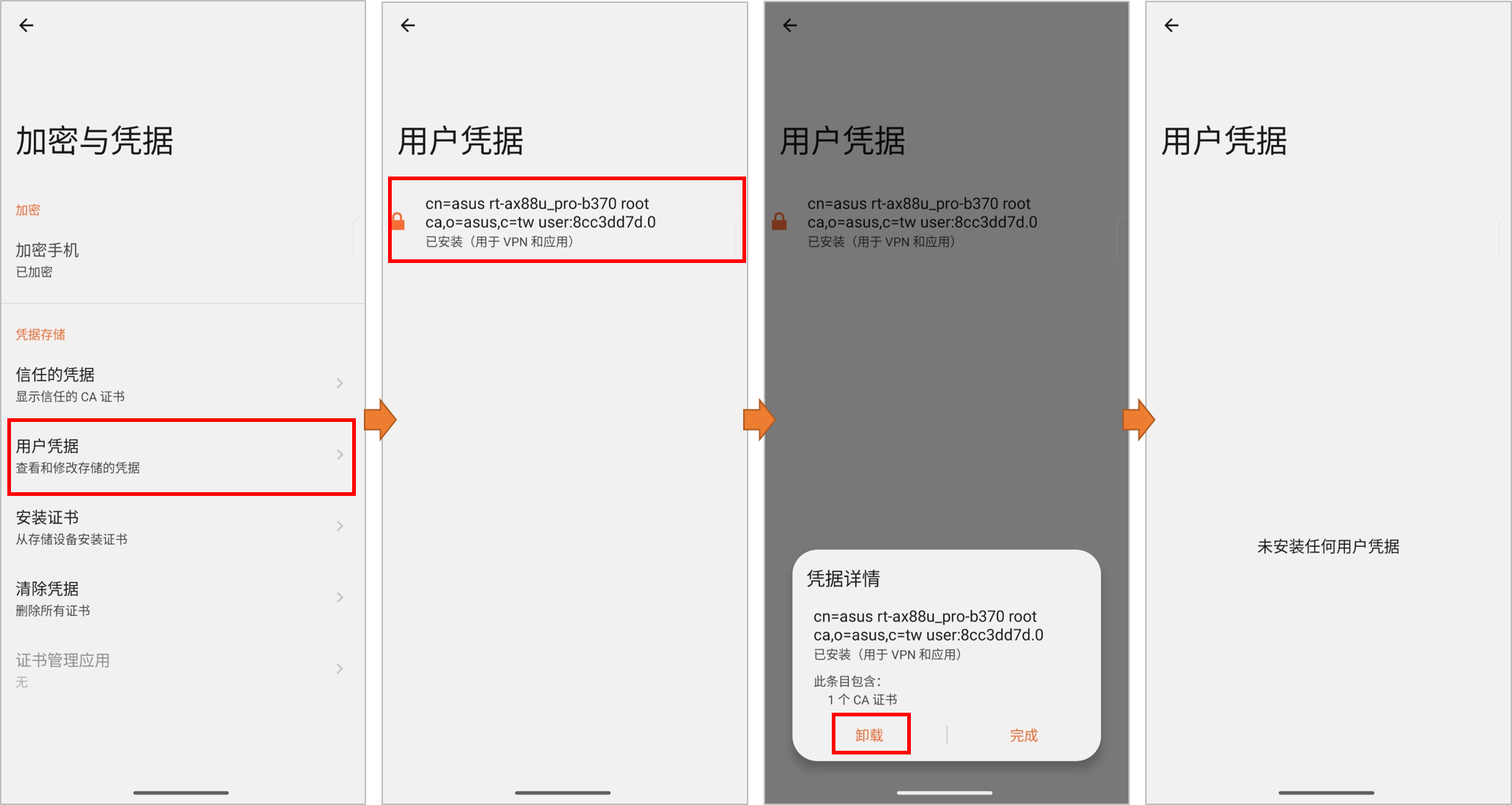
Q5. 手机从外部网络或4G/5G网络通过IPSec VPN 可以进入华硕路由器,但无法访问局域网内的服务器?
A5. 请关闭或检查局域网内服务器的防火墙设置。
Q6. 手机VPN配置文件显示[已连接],但无法连接上网?
A6. 若您的手机当前网络是连接到路由器IPSec VPN服务器的无线网络,请将手机断开与路由器的连接并通过4G/5G网络连到外部网络后,再尝试连接上网。
如何获得(Utility / Firmware)?
您可以在华硕下载中心获得最新的软件、手册、驱动程序和固件。
如果您需要有关华硕下载中心的更多信息,请参考此链接。